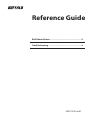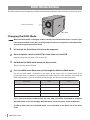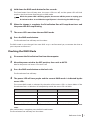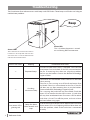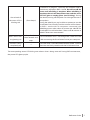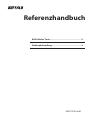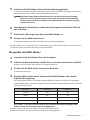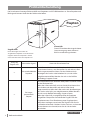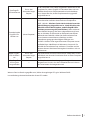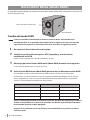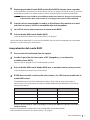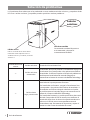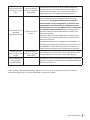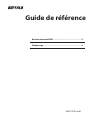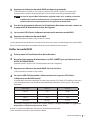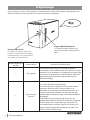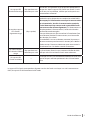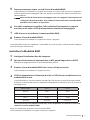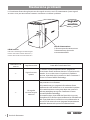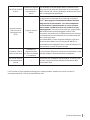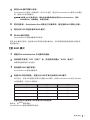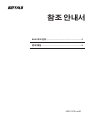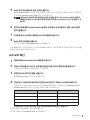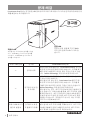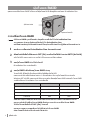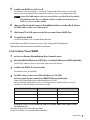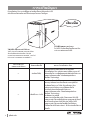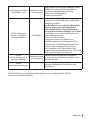Buffalo HD-WLU3 DRIVESTATION DUO USB 3.0 Manuale del proprietario
- Tipo
- Manuale del proprietario

Reference Guide
Troubleshooting ...........................................................4
RAID Mode Button ........................................................2
35011819 ver.01

2
Reference Guide
RAID Mode Button
The RAID mode can be changed by the RAID mode button located on the back of the DriveStation Duo.
Changing the RAID Mode
Caution
When the RAID mode is changed, all data stored in the DriveStation Duo is erased. If you
have important data saved, be sure to back up the data to a computer or other device be-
fore performing the procedure below.
1
Disconnect the DriveStation Duo from the computer.
2
Move the power switch to the OFF position, then set it to AUTO.
Wait for the power and access LEDs to turn o.
3
Hold down the RAID mode button for ve seconds.
The DriveStation Duo will beep.
4
Press the RAID mode button to cycle through the dierent RAID modes.
The current RAID mode is indicated by the colors of the access LEDs as shown below. If the
DriveStation Duo is in Windows XP compatibility mode, the access LEDs will blink. Each time the
RAID mode button is pressed, the RAID mode changes and the DriveStation Duo beeps.
RAID Mode Disk 1 Disk 2
Normal Green Red
RAID 0 Red Red
RAID 1 Green Green
Spanning Orange Orange
This is your last chance to abort! After the next step, you will be committed to changing
the RAID mode. To cancel changing the RAID mode, move the power switch to OFF now.
A table of LED colors for each RAID mode is also available on the back side of the front
cover.
Rear View
RAID mode button

3
Reference Guide
5
Hold down the RAID mode button for ve seconds.
The DriveStation Duo will beep once, the access LED turns o, and the power LED will blink
purple as the DriveStation Duo changes its RAID mode.
Caution
While the power LED is blinking purple, do not turn o the power or unplug your
DriveStation Duo. It could be damaged if power is lost during the RAID change.
6
When the change is complete, the DriveStation Duo will beep three times and
the power LED will stop blinking.
7
The access LEDs now show the new RAID mode.
8
Press the RAID mode button.
The DriveStation Duo will beep and shut down.
The RAID mode is now changed. Your new RAID array is not formatted yet, so connect the drive to
your computer and format it.
Checking the
RAID Mode
1
Disconnect the DriveStation Duo from the computer.
2
Move the power swich to the OFF position, then set it to AUTO.
Wait for the power and access LEDs to turn o.
3
Press the RAID mode button on the back side.
The DriveStation Duo will beep.
4
The power LED will turn purple and the current RAID mode is indicated by the
access LEDs.
The current RAID mode is indicated by the colors of the access LEDs as shown below. If the
DriveStation Duo is in Windows XP compatibility mode, the access LEDs will blink.
RAID Mode Disk 1 Disk 2
Normal Green Red
RAID 0 Red Red
RAID 1 Green Green
Spanning Orange Orange
A table of LED colors for each RAID mode is also available on the back side of the front
cover.
After conrmation is complete, press the RAID mode button.
The DriveStation Duo will beep and shut down.

4
Reference Guide
Troubleshooting
The DriveStation Duo indicates errors with beeps and LED ashes. These beeps and ashes can help you
troubleshoot problems.
Access LED Status Beeping DriveStation Duo Status
ー
Repeated beeps
The fan on the back side is stopped. Turn off the
DriveStation Duo and check if dust has accumulated on
the fan. If removing dust does not solve the problem,
the fan may be broken. Contact the Buffalo Technology
Support Center.
ー
One long,
continuous beep
A hard drive has overheated. Check if the fan on the back
side is running.
If the fan is not running, turn off the DriveStation Duo
and check if dust has accumulated on the fan. If the fan
still does not run after removing dust, it may be broken.
Contact the Bualo Technology Support Center.
If it is running, the hard drive may have failed. Check the
access LED to conrm the hard drive status. A hard drive
still may have overheated even if no access LED for either
hard drive is lit red. Turn o the power, and wait at least
one hour before using again.
One access LED is
glowing red
Beeps for about
three seconds and
stops
An error occurred in the hard drive. Replace the hard drive
whose access LED is lit. If replacing the hard drive does not
solve the problem, check if the hard drive is connected
correctly.
Access LEDs
These indicate the status of the built-in
hard drives. The top LED indicates the
status for Disk 1 and the bottom LED
indicates the status for Disk 2.
Power LED
This is lit when the power is turned
on and during RAID maintenance.
Go to Next Page
Beep

5
Reference Guide
One or both of
the access LEDs is
blinking red
(Short beeps)
A rebuild is in progress. Normally this happens after a
hard drive is replaced in RAID 1 mode. Do not turn o the
power until rebuilding is complete. When rebuilding is
complete, the unit will beep three times and the access
LED will glow a steady green (not blinking). During
the rebuild, turning o the power can damage the unit or
corrupt data.
During the rebuild, you may be able to continue to use the
DriveStation Duo normally, but data transfers will be slower.
In RAID 1 mode with no computer connected, the
rebuilding process takes about 45 minutes per 100 GB. The
DriveStation Duo will take about 7 hours and 20 minutes to
rebuild. These times are estimated.
Both access LEDs
are glowing red
Beep for about
three seconds and
stops
The DriveStation Duo is not recognized. Check the USB
cable connecting the DriveStation Duo to your computer.
An access LED is
completely o
-
The hard drive is not connected correctly. Make sure that
the drives are rmly seated inside the DriveStation Duo.
The corresponding access LED blinks green when a drive is being accessed. During RAID maintenance,
the power LED glows purple.

Referenzhandbuch
Problembehandlung ....................................................4
RAID-Modus-Taste .........................................................2
35011819 ver.01

2
Referenzhandbuch
RAID-Modus-Taste
Der RAID-Modus kann mithilfe der RAID-Modus-Taste geändert werden, die sich an der Rückseite der
DriveStation Duo bendet.
Ändern des RAID-Modus
Vorsicht
Wenn der RAID-Modus geändert wird, werden alle auf der DriveStation Duo gespeicherten
Daten gelöscht. Wenn es sich um wichtige Daten handelt, sollten Sie die Daten unbedingt
auf einem Computer oder einem anderen Gerät sichern, bevor Sie die nachfolgend
beschriebenen Schritte durchführen.
1
Trennen Sie die DriveStation Duo vom Computer.
2
Schalten Sie den Netzschalter auf OFF (Aus), und setzen Sie ihn dann auf AUTO.
Warten Sie, bis die Netz- und Zugris-LEDs abgeschaltet sind.
3
Halten Sie die RAID-Modus-Taste fünf Sekunden lang gedrückt.
Es ertönt ein Piepsignal.
4
Drücken Sie die RAID-Modus-Taste, um zwischen den verschiedenen RAID-Modi
zu wechseln.
Der aktuelle RAID-Modus wird mittels unterschiedlicher Farben der Zugris-LEDs angezeigt (siehe
Tabelle). Wenn sich die DriveStation Duo im Windows XP-Kompatibilitätsmodus bendet, blinken
die Zugris-LEDs. Bei jeder Betätigung der RAID-Modus-Taste wechselt der RAID-Modus, und ein
Piepsignal ertönt.
RAID-Modus Laufwerk 1 Laufwerk 2
Normal Grün Rot
RAID 0 Rot Rot
RAID 1 Grün Grün
Spanning Orange Orange
An dieser Stelle haben Sie die letzte Möglichkeit, den Vorgang abzubrechen! Nach dem
nächsten Schritt werden Sie den RAID-Modus ändern müssen. Wenn Sie den RAID-Modus
doch nicht ändern möchten, verschieben Sie den Netzschalter jetzt in die Position OFF (Aus).
Eine Tabelle, in der die Farben der LED für die einzelnen RAID-Modi aufgeführt sind,
nden Sie auch an der Rückseite der Frontabdeckung.
Rückansicht
RAID-Modus-Taste

3
Referenzhandbuch
5
Halten Sie die RAID-Modus-Taste fünf Sekunden lang gedrückt.
Es ertönt ein einzelner Piepton, die Zugris-LED erlischt, und die Netz-LED blinkt violett, wenn
die DriveStation Duo in einen anderen RAID-Modus wechselt.
Vorsicht
Während die Netz-LED violett blinkt, dürfen Sie die DriveStation Duo weder
abschalten noch vom Netz trennen. Andernfalls würde das Gerät beschädigt
werden, wenn während eines Wechsels des RAID-Modus die Stromversorgung
unterbrochen wird.
6
Nach Abschluss des Wechsels ertönen drei Piepsignale, und die Netz-LED hört
auf, zu blinken.
7
Die Zugris-LEDs zeigen jetzt den neuen RAID-Modus an.
8
Drücken Sie die RAID-Modus-Taste.
Es ertönt ein Piepton, und die DriveStation Duo wird heruntergefahren.
Der RAID-Modus ist nun geändert. Da Ihr neues RAID-Array noch nicht formatiert ist, müssen Sie das
Laufwerk mit dem Computer verbinden und es formatieren.
Überprüfen des
RAID-Modus
1
Trennen Sie die DriveStation Duo vom Computer.
2
Schalten Sie den Netzschalter auf OFF (Aus), und setzen Sie ihn dann auf AUTO.
Warten Sie, bis die Netz- und Zugris-LEDs abgeschaltet sind.
3
Drücken Sie die RAID-Modus-Taste an der Rückseite.
Es ertönt ein Piepsignal.
4
Die Netz-LED leuchtet violett, und der aktuelle RAID-Modus wird von den
Zugris-LEDs angezeigt.
Der aktuelle RAID-Modus wird mittels unterschiedlicher Farben der Zugris-LEDs angezeigt
(siehe Tabelle). Wenn sich die DriveStation Duo im Windows XP-Kompatibilitätsmodus bendet,
blinken die Zugris-LEDs.
RAID-Modus Laufwerk 1 Laufwerk 2
Normal Grün Rot
RAID 0 Rot Rot
RAID 1 Grün Grün
Spanning Orange Orange
Eine Tabelle, in der die Farben der LED für die einzelnen RAID-Modi aufgeführt sind,
nden Sie auch an der Rückseite der Frontabdeckung.
Drücken Sie nach Abschluss der Überprüfung die RAID-Modus-Taste.
Es ertönt ein Piepton, und die DriveStation Duo wird heruntergefahren.

4
Referenzhandbuch
Problembehandlung
Die DriveStation Duo zeigt Fehler mithilfe von Pieptönen und LED-Blinkzeichen an. Diese Pieptöne und
Blinksignale können Ihnen bei der Fehlersuche helfen.
Status der
Zugris-LED
Akustisches Signal Status der DriveStation Duo
ー
Sich wiederholende
Pieptöne
Der Lüfter an der Rückseite läuft nicht mehr. Schalten Sie die
DriveStation Duo aus, und überprüfen Sie, ob sich im Lüfter
Staub angesammelt hat. Wenn sich das Problem durch
Beseitigen des Staubs nicht beheben lässt, ist der Lüfter
möglicherweise defekt. Wenden Sie sich an das Bualo
Technology Support Center.
ー
Ein langer,
permanenter
Piepton
Eine Festplatte hat sich überhitzt. Überprüfen Sie, ob der Lüfter
an der Rückseite läuft.
Wenn der Lüfter nicht läuft, müssen Sie die DriveStation Duo
ausschalten und überprüfen, ob sich im Lüfter Staub
angesammelt hat. Wenn der Lüfter auch nach dem Beseitigen
des Staubs nicht läuft, ist er möglicherweise defekt. Wenden
Sie sich an das Bualo Technology Support Center.
Wenn der Lüfter läuft, ist möglicherweise die Festplatte
ausgefallen. Überprüfen Sie mithilfe der Zugris-LED den
Festplattenstatus. Eine Überhitzung einer Festplatte kann
selbst dann vorliegen, wenn keine der Zugris-LEDs für die
Laufwerke rot leuchtet. Schalten Sie das Gerät aus, und warten
Sie mindestens eine Stunde, bevor Sie das Gerät wieder
einschalten.
Zugris-LEDs
Diese LEDs zeigen den Status der
eingebauten Festplatten an. Die obere LED
zeigt den Status von Festplatte 1 und die
untere LED den Status von Festplatte 2 an.
Strom-LED
Diese LED leuchtet bei eingeschalteter
Stromversorgung sowie während
RAID-Instandhaltungsarbeiten.
Zur nächsten Seite wechseln
Piepton

5
Referenzhandbuch
Eine Zugris-
LED leuchtet rot
Ein ca. drei
Sekunden langer
Piepton
In der Festplatte ist ein Fehler aufgetreten. Wechseln Sie die
Festplatte aus, deren Zugris-LED leuchtet. Wenn sich das
Problem durch einen Festplattenwechsel nicht beheben
lässt, überprüfen Sie, ob die Festplatte ordnungsgemäß
angeschlossen ist.
Eine oder beide
Zugris-LEDs
blinken rot
(Kurze Pieptöne)
Ein Rebuild (Umbau) wird durchgeführt. Dies erfolgt
normalerweise nach dem Austausch eine Festplatte im
RAID-1-Modus. Schalten Sie das Gerät nicht ab, bevor der
Rebuild-Vorgang abgeschlossen ist. Nach Abschluss des
Rebuilds ertönen drei Pieptöne, und die Zugris-LEDs
leuchten permanent grün (kein Blinken). Wenn während
eines Rebuild-Vorgangs der Strom abgeschaltet wird, kann
dies zu Schäden am Gerät oder zu Datenverlusten führen.
Während eines Rebuilds sollten Sie die DriveStation Duo
normal weiter nutzen können, allerdings wird die
Datenübertragungsgeschwindigkeit niedriger sein.
Im RAID-1-Modus ohne angeschlossenen Computer nimmt
ein Rebuild pro 100GB etwa 45Minuten in Anspruch. Ein
Rebuild der DriveStation Duo wird etwa 7Stunden und 20
Minuten dauern. Bei diesen Zeitangaben handelt es sich um
Schätzwerte.
Beide Zugris-
LEDs leuchten
rot
Ein ca. drei
Sekunden langer
Piepton
Die DriveStation Duo wird nicht erkannt. Überprüfen Sie das
USB-Kabel, mit dem die DriveStation Duo an ihren Computer
angeschlossen ist.
Eine Zugris-
LED ist ganz
ausgeschaltet
-
Die Festplatte ist nicht ordnungsgemäß angeschlossen.
Vergewissern Sie sich, dass die Laufwerke fest und sicher in
der DriveStation Duo eingesetzt sind.
Wenn auf ein Laufwerk zugegrien wird, blinkt die zugehörige LED grün. Während RAID-
Instandhaltungsarbeiten leuchtet die Strom-LED violett.

Guía de referencia
Solución de problemas ................................................4
Botón RAID Mode (Modo RAID) ...................................2
35011819 ver.01

2
Guía de referencia
Botón RAID Mode (Modo RAID)
El modo RAID puede modicarse mediante el botón RAID mode (Modo RAID) ubicado en la parte trasera
de la DriveStation Duo.
Cambio del modo RAID
Advertencia
Cuando se modica el modo RAID se eliminan todos los datos almacenados en la
DriveStation Duo. Si ha guardado datos importantes, asegúrese de hacer una copia de
seguridad en un equipo o en otro dispositivo antes de realizar el siguiente proceso.
1
Desconecte la DriveStation Duo del equipo.
2
Cambie la posición del interruptor a OFF (Apagado) y, a continuación,
establézcala en AUTO.
Espere a que se apaguen los LED de encendido y acceso.
3
Mantenga pulsado el botón RAID mode (Modo RAID) durante cinco segundos.
La DriveStation Duo emitirá una señal acústica.
4
Pulse el botón RAID mode (Modo RAID) para mostrar los diferentes modos RAID.
El modo RAID actual se indica mediante los colores de los LED de acceso mostrados a
continuación. Si la DriveStation Duo está en modo compatible con Windows XP, los LED de
acceso parpadearán. Cada vez que pulse el botón RAID mode (Modo RAID), el modo RAID
cambia y la DriveStation Duo emite una señal acústica.
Modo RAID Disco 1 Disco 2
Normal Verde Rojo
RAID 0 Rojo Rojo
RAID 1 Verde Verde
Combinación Naranja Naranja
Esta es la última oportunidad para detener el proceso. Después del siguiente paso deberá
cambiar el modo RAID. Para cancelar la operación, establezca la posición del interruptor
de encendido/apagado en OFF (Apagado).
Dispone de una tabla de colores de LED para cada modo RAID en la parte trasera de la
cubierta frontal.
Vista posterior
Botón RAID Mode (Modo RAID)

3
Guía de referencia
5
Mantenga pulsado el botón RAID mode (Modo RAID) durante cinco segundos.
La DriveStation Duo emitirá una señal acústica una vez, se apagará el LED de acceso, y el LED de
encendido parpadeará en violeta mientras que la DriveStation Duo cambia el modo RAID.
Advertencia
Mientras que el LED de encendido parpadee en violeta, no apague ni desconecte
la DriveStation Duo. Podría dañarse si se apagara durante el cambio de RAID.
6
Cuando se haya completado el cambio, la DriveStation Duo emitirá una señal
acústica tres veces y el LED de encendido dejará de parpadear.
7
Los LED de acceso ahora muestran el nuevo modo RAID.
8
Pulse el botón RAID mode (Modo RAID).
La DriveStation Duo emitirá una señal acústica y se apagará.
Se ha cambiado el modo RAID. La nueva matriz de RAID aún no se ha formateado, por lo que debe
conectar la unidad al equipo y formatearla.
Comprobación del
modo RAID
1
Desconecte la DriveStation Duo del equipo.
2
Cambie la posición del interruptor a OFF (Apagado) y, a continuación,
establézcala en AUTO.
Espere a que se apaguen los LED de encendido y acceso.
3
Pulse el botón RAID mode (Modo RAID) que se encuentra en la parte posterior.
La DriveStation Duo emitirá una señal acústica.
4
El LED de encendido se volverá de color violeta y los LED de acceso indicarán el
modo RAID actual.
El modo RAID actual se indica mediante los colores de los LED de acceso mostrados a
continuación. Si la DriveStation Duo está en modo compatible con Windows XP, los LED de
acceso parpadearán.
Modo RAID Disco 1 Disco 2
Normal Verde Rojo
RAID 0 Rojo Rojo
RAID 1 Verde Verde
Combinación Naranja Naranja
Dispone de una tabla de colores de LED para cada modo RAID en la parte trasera de la
cubierta frontal.
Cuando se complete la conrmación pulse el botón RAID mode (Modo RAID).
La DriveStation Duo emitirá una señal acústica y se apagará.

4
Guía de referencia
Solución de problemas
La DriveStation Duo indica que se ha producido un error mediante señales acústicas y parpadeos de los
LED. Estas señales acústicas y parpadeos pueden ayudarle a resolver problemas.
Estado del LED de
acceso
Señales acústicas Estado de la DriveStation Duo
ー
Señales acústicas
continuadas
El ventilador de la parte posterior se ha detenido. Apague la
DriveStation Duo y compruebe si hay polvo acumulado en
el ventilador. Si eliminar el polvo no resuelve el problema es
posible que el ventilador esté averiado. Póngase en
contacto con el centro de asistencia de Bualo Technology.
ー
Señal acústica
larga y continuada
Se ha sobrecalentado un disco duro. Compruebe si el
ventilador de la parte posterior funciona.
Si el ventilador no funciona, apague la DriveStation Duo
y compruebe si hay polvo acumulado en el ventilador. Si
el ventilador no funciona después de eliminar el polvo,
es posible que esté averiado. Póngase en contacto con el
centro de asistencia de Bualo Technology.
Si el ventilador funciona, es posible que el disco duro esté
dañado. Compruebe el LED de acceso para conrmar el
estado del disco duro. Un disco duro puede recalentarse
incluso si el LED de acceso correspondiente no está
iluminado en rojo. Desconecte el dispositivo y espere al
menos una hora antes de utilizarlo de nuevo.
LED de acceso
Indican el estado de los discos duros
instalados. El LED superior indica el
estado del disco 1 y el inferior, el estado
del disco 2.
LED de encendido
Se enciende cuando el dispositivo
está conectado y durante el
mantenimiento de RAID.
IR a la página siguiente
Señales
acústicas

5
Guía de referencia
Un LED de acceso
se ilumina en rojo
jo
Señal acústica de
unos tres segundos
de duración
Se ha producido un error en el disco duro. Remplace
el disco duro cuyo LED de acceso está encendido. Si al
remplazar el disco duro no se soluciona el problema,
compruebe que lo ha conectado correctamente.
Uno o ambos LED
de acceso
parpadean en rojo
(Señales acústicas
cortas)
Se está produciendo una reconstrucción. Normalmente
ocurre después de que se remplace un disco duro en
modo RAID 1. No apague el dispositivo hasta que la
reconstrucción se haya completado. Cuando se haya
completado la reconstrucción, la unidad emitirá una
señal acústica tres veces y el LED de acceso se iluminará
en verde jo (no parpadeante). Apagar el dispositivo
durante la reconstrucción puede dañar la unidad o los
datos almacenados.
Durante la reconstrucción puede continuar utilizando la
DriveStation Duo normalmente, pero la transferencia de
datos será más lenta.
Sin conectar el dispositivo a un equipo y en modo RAID 1, el
proceso de reconstrucción puede tardar unos 45 minutos por
cada 100GB. La DriveStation Duo tardará unas siete horas y
veinte minutos en reconstruirse. Esta duración es estimada.
Ambos LED de
acceso se iluminan
en rojo
Señal acústica de
unos tres segundos
de duración
No se reconoce la DriveStation Duo. Compruebe el cable
USB que conecta la DriveStation Duo con el equipo.
Un LED de acceso
está apagado
completamente
-
El disco duro no está conectado correctamente. Asegúrese
de que las unidades están instaladas correctamente dentro
de la DriveStation Duo.
El LED de acceso correspondiente parpadea en verde cuando se accede a una unidad. Durante el
mantenimiento de RAID, el LED de encendido se ilumina en violeta.

Guide de référence
Dépannage ....................................................................4
Bouton de mode RAID ..................................................2
35011819 ver.01

2
Guide de référence
Bouton de mode RAID
Le mode RAID peut être modié à partir du bouton de mode RAID situé sur l'arrière de la DriveStation Duo.
Changer le mode RAID
Attention
Lorsqu'un changement de mode RAID est eectué, toutes les données enregistrées sur la
DriveStation Duo sont eacées. Si l'unité contient des données importantes, faites-en une
sauvegarde sur un ordinateur ou sur un autre périphérique avant de lancer la procédure
ci-dessous.
1
Déconnectez la DriveStation Duo de l'ordinateur.
2
Basculez l'interrupteur d'alimentation sur OFF (ARRÊT) puis positionnez-le sur
AUTO (AUTOMATIQUE).
Attendez que les voyants LED d'alimentation et d'accès s'éteignent.
3
Appuyez sur le bouton de mode RAID pendant cinq secondes.
La DriveStation Duo émet un bip sonore.
4
Appuyez sur le bouton de mode RAID pour naviguer entre les diérents modes RAID.
Le mode RAID actuel est indiqué par la couleur des voyants LED d'accès (cf. le tableau ci-dessous).
Si la DriveStation Duo est en mode de compatibilité pour Windows XP, les voyants LED d'accès
clignotent. Chaque fois que vous appuyez sur le bouton de mode RAID, le mode RAID change et
la DriveStation Duo émet un bip sonore.
Mode RAID Disque1 Disque2
Normal Vert Rouge
RAID 0 Rouge Rouge
RAID 1 Vert Vert
Spanning Orange Orange
Ceci est votre dernière chance d'annuler! Après l'étape suivante, vous serez obligé
de changer de mode RAID. Pour annuler le changement de mode RAID, positionnez
l'interrupteur du mode d'alimentation sur OFF (ARRÊT).
Un tableau indiquant la couleur des voyants LED pour chaque mode RAID est également
disponible sur l'intérieur du panneau avant.
Vue arrière
Bouton de mode RAID

3
Guide de référence
5
Appuyez sur le bouton de mode RAID pendant cinq secondes.
La DriveStation Duo émet un bip sonore, le voyant LED d'accès s'éteint et le voyant LED
d'alimentation clignote violet pendant que la DriveStation Duo change de mode RAID.
Attention
Lorsque le voyant LED d'alimentation clignote violet, vous ne devez ni éteindre
ni débrancher votre DriveStation Duo. L'unité pourrait être endommagée si
l'alimentation était coupée pendant le changement de mode RAID.
6
Une fois le changement eectué, la DriveStation Duo émet trois bips sonores et
le voyant LED d'alimentation arrête de clignoter.
7
Les voyants LED d'accès indiquent maintenant le nouveau mode RAID.
8
Appuyez sur le bouton de mode RAID.
La DriveStation Duo émet un bip sonore et s'éteint.
Le changement de mode RAID est maintenant terminé, mais votre nouvelle batterie de disques RAID
n'est pas encore formatée, connectez le disque à votre ordinateur et formatez-la.
Vérier le
mode RAID
1
Déconnectez la DriveStation Duo de l'ordinateur.
2
Basculez l'interrupteur d'alimentation sur OFF (ARRÊT) puis positionnez-le sur
AUTO (AUTOMATIQUE).
Attendez que les voyants LED d'alimentation et d'accès s'éteignent.
3
Appuyez sur le bouton de mode RAID situé sur l'arrière.
La DriveStation Duo émet un bip sonore.
4
Le voyant LED d'alimentation s'allume violet et les voyants LED d'accès
indiquent le mode RAID actuel.
Le mode RAID actuel est indiqué par la couleur des voyants LED d'accès (cf. le tableau ci-dessous).
Si la DriveStation Duo est en mode de compatibilité pour Windows XP, les voyants LED d'accès
clignotent.
Mode RAID Disque1 Disque2
Normal Vert Rouge
RAID 0 Rouge Rouge
RAID 1 Vert Vert
Spanning Orange Orange
Un tableau indiquant la couleur des voyants LED pour chaque mode RAID est également
disponible sur l'intérieur du panneau avant.
Une fois la vérication eectuée, appuyez sur le bouton de mode RAID.
La DriveStation Duo émet un bip sonore et s'éteint.

4
Guide de référence
Dépannage
Pour signaler les erreurs, la DriveStation Duo émet des bips sonores et les voyants LED clignotent. Ces
alertes visuelles et sonores peuvent vous aider à résoudre les problèmes.
Etat du voyant LED
d'accès
Alerte sonore Etat de la DriveStation Duo
ー
Bips répétés
Le ventilateur situé à l'arrière s'est arrêté. Eteignez la
DriveStation Duo et vériez que de la poussière ne s'est pas
accumulée sur le ventilateur. Si le nettoyage de la poussière
ne résout pas le problème, il est possible que le ventilateur
soit endommagé. Contactez le support technique de
Bualo Technology.
ー
Un bip long et
continu
Un disque dur a surchaué. Vériez que le ventilateur situé
sur l'arrière fonctionne correctement.
S'il ne fonctionne pas, éteignez la DriveStation Duo et
regardez si de la poussière s'est accumulée sur le
ventilateur. Si le ventilateur ne fonctionne toujours pas
une fois la poussière nettoyée, il est possible qu'il soit
endommagé. Contactez le support technique de Bualo
Technology.
S'il fonctionne, il est possible que le disque dur soit
endommagé. Vériez le voyant LED d'accès pour conrmer
l'état du disque dur. Il est possible qu'un disque dur ait
surchaué même si aucun des voyants LED d'accès n'est
rouge. Coupez l'alimentation et attendez au moins une
heure avant de réutiliser l'unité.
Voyants LED d'accès
Ils indiquent le statut des disques durs
intégrés. Le voyant LED du haut indique
le statut du disque 1 et le voyant LED du
bas indique le statut du disque 2.
Voyant LED d'alimentation
Il s'allume lorsque l'unité est sous
tension et pendant la maintenance
RAID.
Suite page suivante
Bip

5
Guide de référence
Un voyant LED
d'accès brille rouge
Bips pendant trois
secondes puis arrêt
Une erreur s'est produite sur le disque dur. Remplacez le
disque dur dont le voyant LED d'accès est allumé. Si cela
ne résout pas le problème, vériez que le disque dur est
correctement connecté.
Un ou deux voyants
LED d'accès
clignotent rouge
(Bips rapides)
Une reconstruction est en cours. Normalement, cela se
produit lorsqu'un disque dur est remplacé en mode RAID 1.
Ne coupez pas l'alimentation avant que la reconstruction
ne soit terminée. Une fois la reconstruction terminée,
l'unité émet trois bips sonores et le voyant LED d'accès
passe au vert xe (et non clignotant). Si l'alimentation est
coupée pendant la reconstruction, l'unité et les données
peuvent être endommagées.
Il est possible que vous puissiez utiliser la DriveStation Duo
normalement pendant la reconstruction, mais le transfert
des données sera ralenti.
En mode RAID 1 et sans ordinateur connecté, le processus
de reconstruction prend environ 45 minutes pour 100 Go. Il
faudra environ 7 heures et 20 minutes pour reconstruire la
DriveStation Duo. Ces durées sont des estimations.
Les deux voyants
LED d'accès brillent
rouge
Bips pendant trois
secondes puis arrêt
La DriveStation Duo n'est pas reconnue. Vériez le câble
USB qui relie la DriveStation Duo à votre ordinateur.
Un voyant LED
d'accès est éteint
-
Le disque dur n'est pas connecté correctement. Assurez-vous
que les disques sont bien positionnés dans la DriveStation
Duo.
Le voyant LED d'accès correspondant clignote vert lors de l'accès au disque. Lors de la maintenance
RAID, le voyant LED d'alimentation brille violet.
La pagina si sta caricando...
La pagina si sta caricando...
La pagina si sta caricando...
La pagina si sta caricando...
La pagina si sta caricando...
La pagina si sta caricando...
La pagina si sta caricando...
La pagina si sta caricando...
La pagina si sta caricando...
La pagina si sta caricando...
La pagina si sta caricando...
La pagina si sta caricando...
La pagina si sta caricando...
La pagina si sta caricando...
La pagina si sta caricando...
La pagina si sta caricando...
La pagina si sta caricando...
La pagina si sta caricando...
La pagina si sta caricando...
La pagina si sta caricando...
La pagina si sta caricando...
La pagina si sta caricando...
La pagina si sta caricando...
La pagina si sta caricando...
La pagina si sta caricando...
-
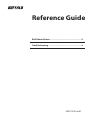 1
1
-
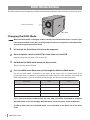 2
2
-
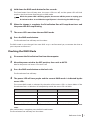 3
3
-
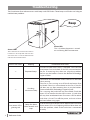 4
4
-
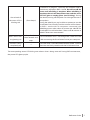 5
5
-
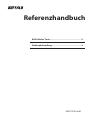 6
6
-
 7
7
-
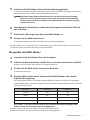 8
8
-
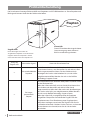 9
9
-
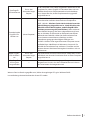 10
10
-
 11
11
-
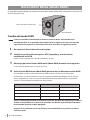 12
12
-
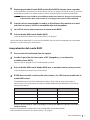 13
13
-
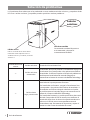 14
14
-
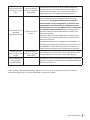 15
15
-
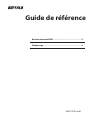 16
16
-
 17
17
-
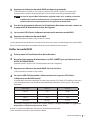 18
18
-
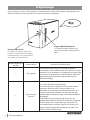 19
19
-
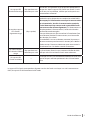 20
20
-
 21
21
-
 22
22
-
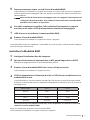 23
23
-
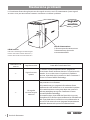 24
24
-
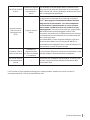 25
25
-
 26
26
-
 27
27
-
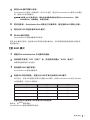 28
28
-
 29
29
-
 30
30
-
 31
31
-
 32
32
-
 33
33
-
 34
34
-
 35
35
-
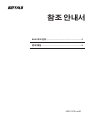 36
36
-
 37
37
-
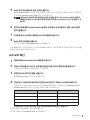 38
38
-
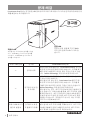 39
39
-
 40
40
-
 41
41
-
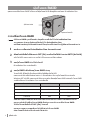 42
42
-
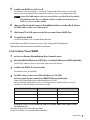 43
43
-
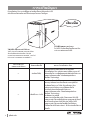 44
44
-
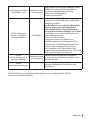 45
45